Para los usuarios de Android, instalar aplicaciones desde Google Play —y solo Google Play— es la opción a elegir. La tienda oficial de Android tiende a ser un lugar seguro para descargar aplicaciones, ya que cuenta con reglas de seguridad firmes, monitoreo de aplicaciones oficiales, muchas reseñas de los usuarios y el escrutinio de los investigadores en seguridad. Incluso si el malware llega a Google Play, rápidamente es identificado y eliminado.
Sin embargo, los propietarios de dispositivos Android también tienen la opción de descargar e instalar aplicaciones desde fuentes de terceros. ¿Pero vale la pena arriesgarse por esta libertad?
Permitir o denegar la instalación alternativa
Por un lado, tener la capacidad de comprar fuera de la tienda de Google Play puede ser muy útil, ya que no todas las aplicaciones están disponibles ahí. Por otro lado, esta libertad conlleva un alto riesgo de infección, debido a que fuera de Google Play las aplicaciones ya no cuentan con la supervisión de la calidad y seguridad de Google.
Junto con un asistente de instalación, o incluso en lugar de este, es posible que aplicaciones peligrosas entren en los dispositivos de los usuarios y roben datos personales, dinero, o ambos.
Estos son algunos ejemplos de estos ataques:
- Una tienda de aplicaciones alternativa popular se infectó con un troyano y comenzó a distribuir malware.
- Con el permiso para instalar aplicaciones desconocidas, los criminales distribuyeron ransomware disfrazado de una versión beta de un juego llamado Cyberpunk 2077.
- Otros criminales hicieron pasar el malware Loapi como una herramienta antivirus y una aplicación con contenido para adultos. El troyano convirtió a los smartphone en bots para ataques DDoS, hizo que minaran criptomoneda, o solo los inundó de anuncios.
Lo ejemplos anteriores son una muestra de por qué en los teléfonos nuevos la opción de instalar software externo está deshabilitada. A fin de evitar ser víctima de estrategias que dependen de instalaciones externas, no cedas a la tentación de habilitar la instalación de aplicaciones desconocidas, y, si tienes que hacerlo, desactívala de inmediato. Te decimos cómo.
Cómo desactivar la instalación de aplicaciones desconocidas en Android 8 y versiones posteriores
En las versiones más recientes de Android, la función relevante se llama Instalar apps desconocidas, y se habilita por separado para cada aplicación.
Si activaste la instalación de origen desconocido para algunas aplicaciones, es necesario que la desactives por separado para cada aplicación. Sigue estos pasos:
- Abre la configuración del sistema en tu dispositivo.
- Elige Apps y notificaciones.
- Selecciona Avanzado y dirígete a Acceso especial a apps.
- Selecciona Instalar apps desconocidas.
- Verifica lo que está listado debajo de cada aplicación instalada en tu teléfono. Si ves la opción Permitido, selecciona la aplicación en la lista y deshabilita la instalación de aplicaciones desconocidas.
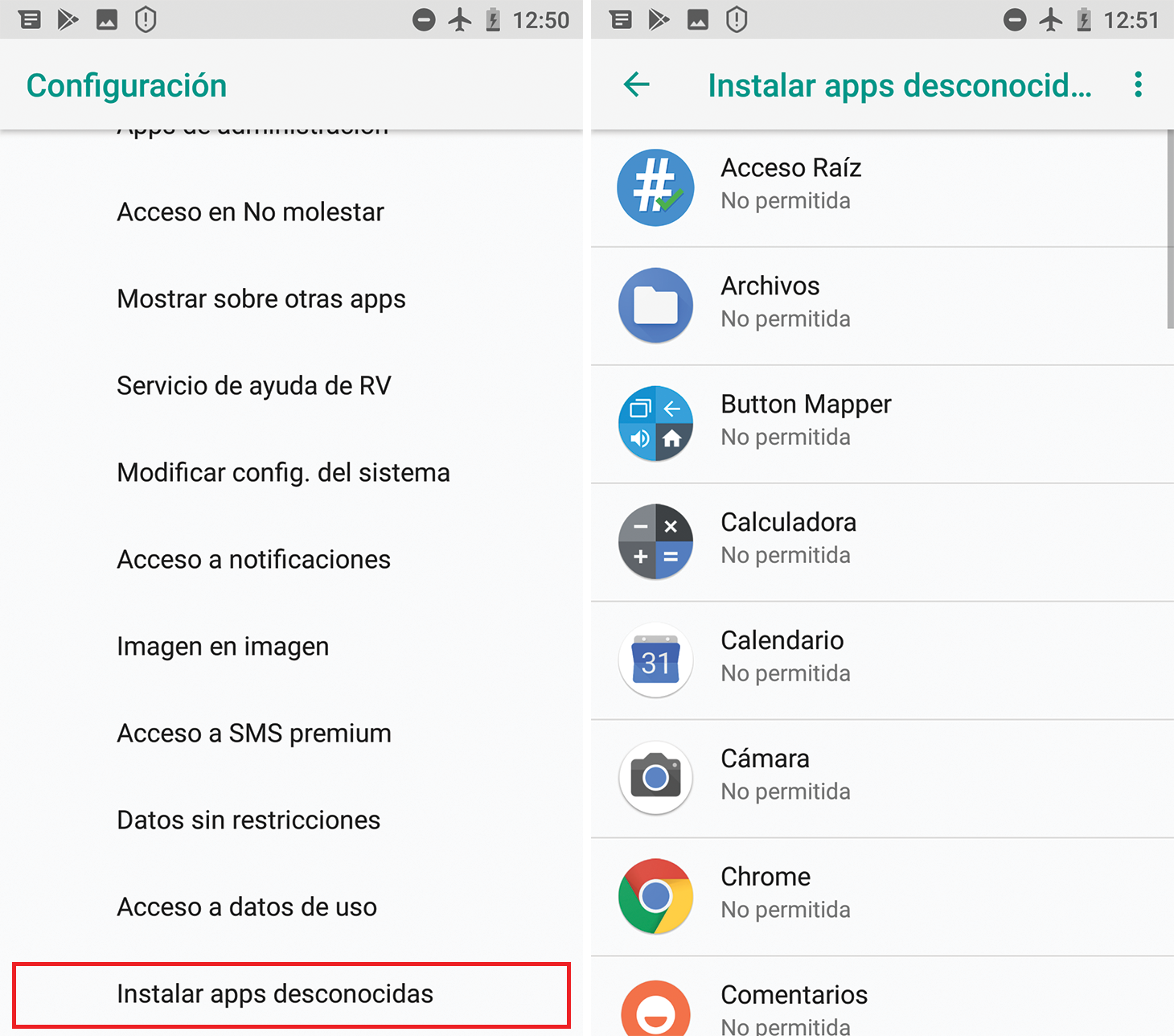
Cómo desactivar la instalación de aplicaciones desconocidas en Android 8 y versiones posteriores
Cabe destacar, estamos utilizando los nombres de los ajustes en Android de fábrica. Los fabricantes con frecuencia modifican la interfaz estándar de Android, por lo que algunos elementos del menú podrían tener nombres distintos en tu teléfono.
Cómo desactivar la instalación de origen desconocido en Android 7 y versiones previas
En Android 7 y versiones previas, el ajuste se llama Orígenes desconocidos, y solo hay un botón que activa o desactiva la instalación de aplicaciones que no son de Google Play para todo el sistema. Así lo puedes encontrar:
- Abre los ajustes del sistema en tu dispositivo.
- Dirígete a Seguridad.
- Desplázate hasta Orígenes desconocidos y asegúrate de que esté desactivada.

Cómo desactivar la instalación de origen desconocido en Android 6 y 7
A primera vista, administrar estos ajustes parece mucho más fácil en versiones anteriores de Android, pero desde el punto de vista de la seguridad, el método no es tan directo. Si por accidente permites la instalación de aplicaciones desconocidas en Android 6 o 7, entonces todas las aplicaciones pueden descargar archivos maliciosos, y esto incluye las aplicaciones que instales después.
Cómo descargar de manera segura una aplicación que no esté en Google Play
¿Y si un programa que necesitas instalar no está disponible en la tienda oficial?
- Busca aplicaciones similares. Busca alternativas en la tienda oficial. Tal vez haya una aplicación en Google Play con las funciones que necesitas.
- Analiza el archivo antes de instalarlo. Incluso si no puedes prescindir de una fuente de terceros, no te apresures a cambiar tus ajustes. Primero, descarga el archivo de instalación, y antes de ejecutarlo, analízalo con tu solución antivirus para móviles.
- Verifica los permisos. Considera la lista de permisos que la aplicación solicita durante la instalación. Si un programa es demasiado demandante, busca alguno similar con solicitudes más modestas.
- Desactiva la instalación de aplicaciones desconocidas. Recuerda cambiar tus ajustes de nuevo después de la instalación. ¡No le abras la puerta al malware en tu teléfono!
 Android
Android

 Consejos
Consejos